Win10系统怎么禁止屏幕旋转 Win10系统屏幕旋转设置教程
win10用户在安装好系统后,如果不去设置屏幕自动旋转功能那便是默认开启状态,很多用户不会设置所以导致屏幕自动旋转给自己的使用上带来了很大的不便,那么如何设置win10屏幕自动旋转呢?下面小编为大家带来屏幕自动旋转教程,应该可以帮助到大家。
Win10系统禁止屏幕旋转的方法:
一、禁止win10屏幕旋转
有时会因为孩子乱按键盘上的键,或者自己不小心按错了键盘上的键,就有可能会无意中使用了转屏功能,给我们的操作带来不便,在这种情况下,可以禁用系统桌面转屏功能的快捷键。
1、右键点击系统桌面左下角的【开始】,在开始菜单中点击【控制面板】;
2、在打开的所有控制面板窗口中,我们左键双击【显示】;
3、在显示窗口,我们左键点击窗口左侧的【更改显示器设置】;
4、此时就打开了【显示】-【屏幕分辨率】窗口,在屏幕分辨率窗口,点击【高级设置】;
5、我们点击高级设置以后,打开的是Generic PnP Monitor和Intel(R) HD Graphics 属性窗口,在这个窗口中点击【英特尔®核心显卡控制面板】,再点击【图形属性】;
6、此时打开英特尔®核心显卡控制面板窗口,我们点击【选项和支持】;
7、在打开的英特尔®核心显卡控制面板 - 选项和支持窗口,管理快捷键项下有【启用】和【禁用】两个选项,如果我们需要关闭转屏功能,点击【禁用】-【应用】;
8、我们点击应用以后,弹出一个英特尔®核心显卡控制面板对话框:新设置已应用。是否要保留这些设置?点击:是,系统桌面的转屏功能已经关闭,退出英特尔®核心显卡控制面板。
9、如果我们需要恢复系统桌面的转屏功能,在英特尔®核心显卡控制面板窗口点击【恢复默认值】;
10、点击恢复默认值以后,管理快捷键下的选项恢复【启用】,【应用】标签恢复可点击状态,再点击:应用;
11、在弹出的英特尔®核心显卡控制面板对话框:新设置已应用。是否要保留这些设置?点击:是,系统桌面的转屏功能已经启用,退出英特尔®核心显卡控制面板。
二、win10屏幕旋转的方法
1、【Ctrl +Alt + ←】 (旋转至90度) 显示屏幕逆时针旋转90度;
2、【Ctrl +Alt +→】(旋转至270度) 显示屏幕顺时针旋转90度;
3、【Ctrl +Alt +↓】(旋转至180度) 显示屏幕旋转180度;
4、【Ctrl +Alt +↑】(旋转至0度) 屏幕恢复正常(无论是逆时针旋转、顺时针旋转还是旋转180度)。
如果在百度知道上回答问题,而提问者所发的图片不是正向,我们可以使用系统桌面的转屏功能,把图片转化为正向。
上述内容便是win10设置屏幕自动旋转的教程了,大家学会了吗?大家可以关注教程之家,里面有更多win10的精彩教程带给大家喔!
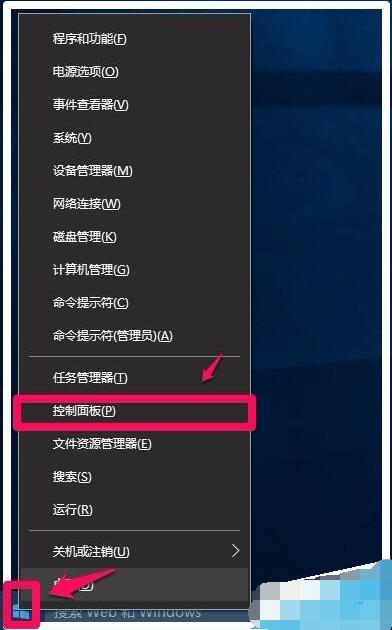

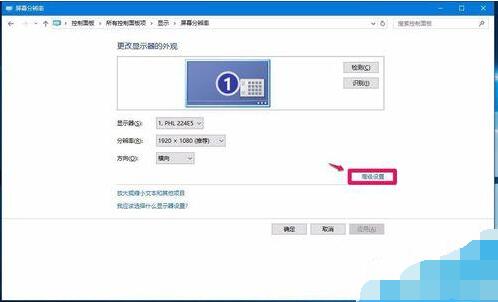



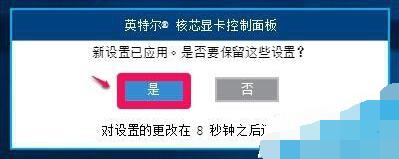
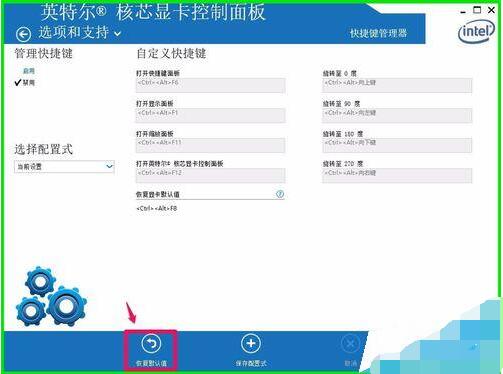
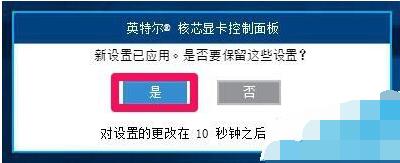





![win10系统桌面“我的电脑”图标不见了如何找回[多图]](https://img.jiaochengzhijia.com/uploads/allimg/200501/134P62S0-0-lp.png@crop@160x90.png)
![win10如何开启虚拟化支持 win10开启cpu虚拟化的方法[多图]](https://img.jiaochengzhijia.com/uploads/allimg/200428/1P1035922-0-lp.png@crop@240x180.png)
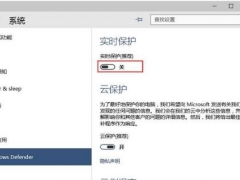
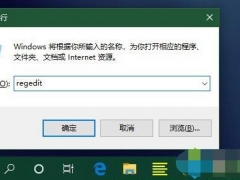
![两台win10电脑如何共享文件夹 win10电脑共享文件夹的方法[多图]](https://img.jiaochengzhijia.com/uploads/allimg/200505/20421132C-0-lp.png@crop@240x180.png)